Funciones de mensaje
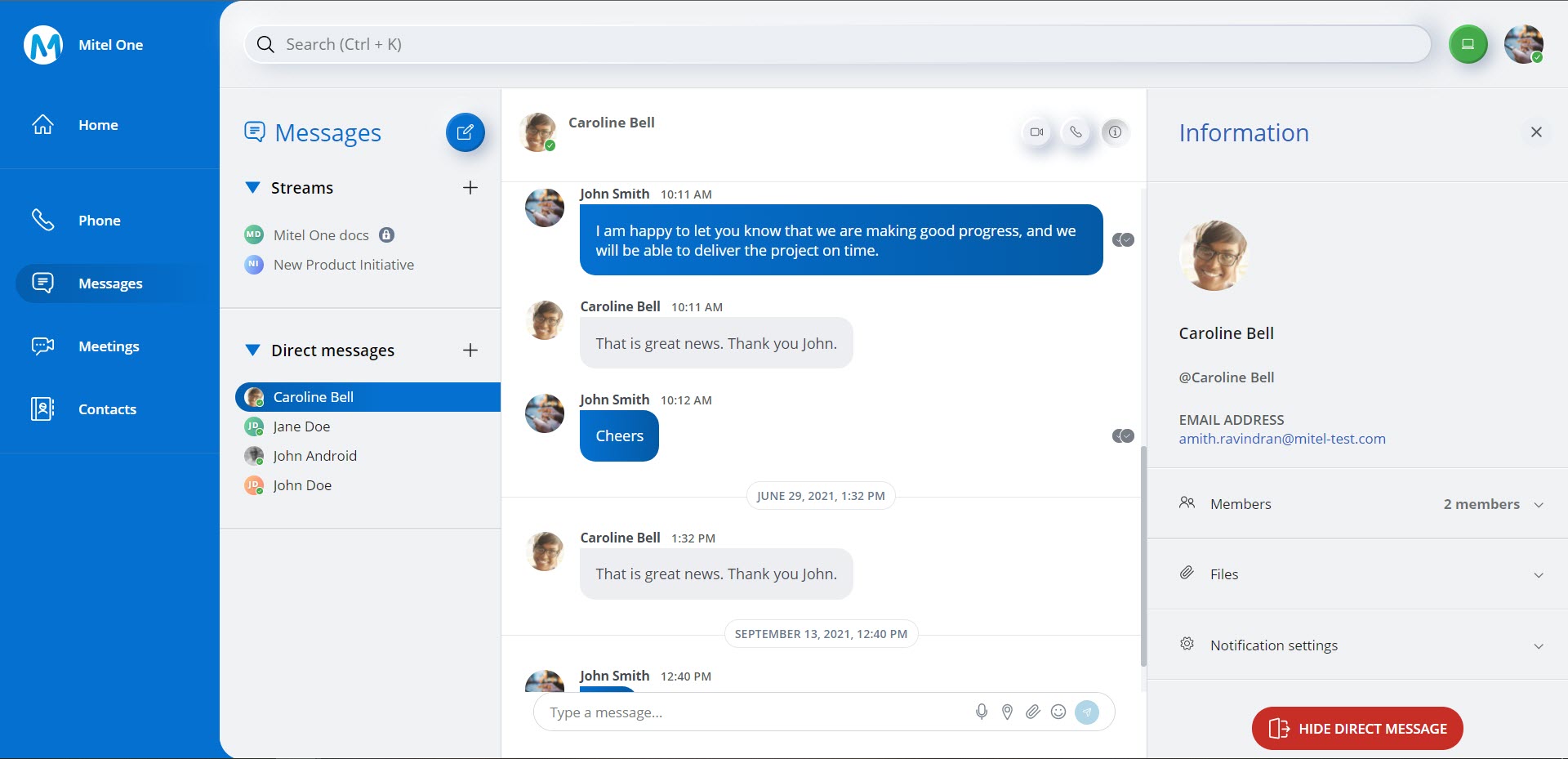
Mensajes individuales y grupales
La función de mensajes en la aplicación web Mitel One le permite iniciar y responder a conversaciones individuales y grupales para comunicarse con otros. Una vez que se inicia un mensaje, los participantes no se pueden eliminar ni agregar a la conversación. Para agregar a otras personas a una conversación, cree un mensaje nuevo y agregue todos los contactos a los que desea enviar mensajes. No hay límite para la cantidad de contactos que se pueden agregar a un nuevo mensaje grupal.
Historial de mensajes
La pantalla Mensajes muestra todas las conversaciones existentes en la mitad izquierda de la pantalla y el hilo de la conversación seleccionada en la mitad derecha de la pantalla. Las conversaciones se enumeran en orden alfabético de los nombres de los remitentes. La lista de Transmisiones muestra la lista de transmisiones a las que está agregado, mientras que la lista de Mensajes directos muestra una lista de los contactos individuales y grupales con los que ha interactuado a través de un mensaje.
Al seleccionar una secuencia o un mensaje directo en la lista, se abre la ventana de mensajería para esa secuencia, o el contacto individual o grupal, que muestra los mensajes de conversaciones anteriores, incluida la hora del día y un banner superior con la fecha de cada mensaje.
Al ver una secuencia, el nombre de la secuencia y el número de miembros en la secuencia se muestran en la parte superior de la ventana de mensajería. Al ver un mensaje grupal, los nombres de los primeros participantes se muestran en la parte superior de la ventana de mensajes. Para ver la lista de todos los participantes de una Transmisión o un mensaje grupal, haga clic en el icono ![]() , y desde el panel de Información que se abre, haga clic en Miembros.
, y desde el panel de Información que se abre, haga clic en Miembros.
En la lista de Transmisiones, el historial de mensajes muestra todas las transmisiones de las que participa. Sin embargo, en la lista de Mensajes directos, el historial de mensajes muestra solo los 10 mensajes recientes. Los mensajes anteriores se ocultan automáticamente cada 96 horas después de que se envió o recibió el último mensaje. El mensaje volverá a aparecer si recibe otro mensaje del participante de esa conversación. Un usuario también puede acceder a un mensaje oculto iniciando un mensaje directo con el contacto.
Indicaciones de escritura de mensajes
Durante un mensaje individual o grupal, cuando un participante comienza a escribir, la aplicación proporciona una indicación visual (![]() ) a los demás participantes que esta persona está escribiendo. Esta indicación aparece cada 10 segundos mientras continúa la escritura. Si la escritura se detiene durante más de 10 segundos, la indicación ya no aparece. Además, si la pantalla de chat está abierta, la aplicación proporciona una indicación visual debajo del campo Escriba un mensaje... a los otros participantes de que esta persona está escribiendo. Cuando un participante, mientras escribe un mensaje, hace clic en otro mensaje sin enviar el primero, el avatar del mensaje del destinatario previsto de los no enviados cambia al icono
) a los demás participantes que esta persona está escribiendo. Esta indicación aparece cada 10 segundos mientras continúa la escritura. Si la escritura se detiene durante más de 10 segundos, la indicación ya no aparece. Además, si la pantalla de chat está abierta, la aplicación proporciona una indicación visual debajo del campo Escriba un mensaje... a los otros participantes de que esta persona está escribiendo. Cuando un participante, mientras escribe un mensaje, hace clic en otro mensaje sin enviar el primero, el avatar del mensaje del destinatario previsto de los no enviados cambia al icono ![]() .
.
Leer recibos
Los recibos de lectura en la aplicación indican quién ha leído su mensaje en tiempo real. Se muestra una versión en miniatura del avatar de los contactos justo debajo de un mensaje y el icono ![]() asociado con el nombre del contacto indica que ha leído el mensaje. Desplácese sobre el mini avatar para ver el nombre de los contactos. Si aparece el icono
asociado con el nombre del contacto indica que ha leído el mensaje. Desplácese sobre el mini avatar para ver el nombre de los contactos. Si aparece el icono ![]() , indica que el mensaje se entregó pero el destinatario no lo leyó.
, indica que el mensaje se entregó pero el destinatario no lo leyó.
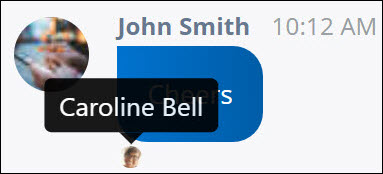
Examinar un mensaje
Para navegar y acceder a un mensaje, haga lo siguiente:
- Haga clic en el ícono Mensajes (
 ) en el menú de navegación de la aplicación. Se abre la pantalla Mensajes.
) en el menú de navegación de la aplicación. Se abre la pantalla Mensajes. - Acceda a la opción Examinar DM realizando cualquiera de las siguientes acciones:
- Haga clic en el icono
 en la sección Mensajes directos. Se abre un panel que muestra la opción Examinar DMs.
en la sección Mensajes directos. Se abre un panel que muestra la opción Examinar DMs.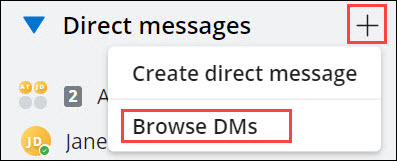
- Pase el cursor sobre un mensaje y haga clic en el icono Más (
 ). Se abre un panel que muestra la opción Examinar DMs.
). Se abre un panel que muestra la opción Examinar DMs.
- Haga clic en el icono
- Haga clic en Explorar DMs.
- Se abre el panel Todos los mensajes directos que muestra una lista de todos los mensajes existentes en orden cronológico.

- Haga clic en el mensaje al que desea acceder. También puede buscar el mensaje al que desea acceder escribiendo el nombre del contacto en el campo Buscar un mensaje. El campo de búsqueda muestra una lista de mensajes (directos y grupales) de los que forma parte el contacto, que coinciden con las letras que escribe. Haga clic en el mensaje al que desea unirse.
Iniciar una reunión mientras envía mensajes
Puede iniciar una reunión con un contacto o un grupo durante una conversación de mensajes haciendo clic en el icono de reunión (![]() ) en la esquina superior derecha de la pantalla del mensaje. Se abre la ventana emergente de la reunión y se crea una nueva sesión de reunión con los contactos. Se muestra una tarjeta de acción Unirse ahora en el mensaje para que los contactos se unan a la reunión.
) en la esquina superior derecha de la pantalla del mensaje. Se abre la ventana emergente de la reunión y se crea una nueva sesión de reunión con los contactos. Se muestra una tarjeta de acción Unirse ahora en el mensaje para que los contactos se unan a la reunión.
Realizar una llamada mientras envía mensajes
Durante una conversación de mensajes, haga clic en el icono de teléfono (![]() ) en la parte superior derecha de la pantalla de mensajes para llamar a esa persona.
) en la parte superior derecha de la pantalla de mensajes para llamar a esa persona.
Cuando está en un mensaje grupal, no hay opción para llamar al grupo. Sin embargo, puede crear un grupo en el widget FAVORITOS para incluir varios contactos y luego llamar a ese grupo. Para aprender a crear un grupo, vea Administrar grupos de usuarios.
Panel de información
El panel de información en la pantalla de mensajes muestra la siguiente información.
- Para transmisiones
El panel de Información de una secuencia muestra la fecha de inicio de la secuencia, el nombre del contacto que inició la secuencia, los miembros de la secuencia, los archivos compartidos en la secuencia, la opción para habilitar o deshabilitar las notificaciones de la secuencia, la opción para invitar a los contactos a la transmisión, la opción de abandonar la transmisión y la opción de editar los detalles de la transmisión.
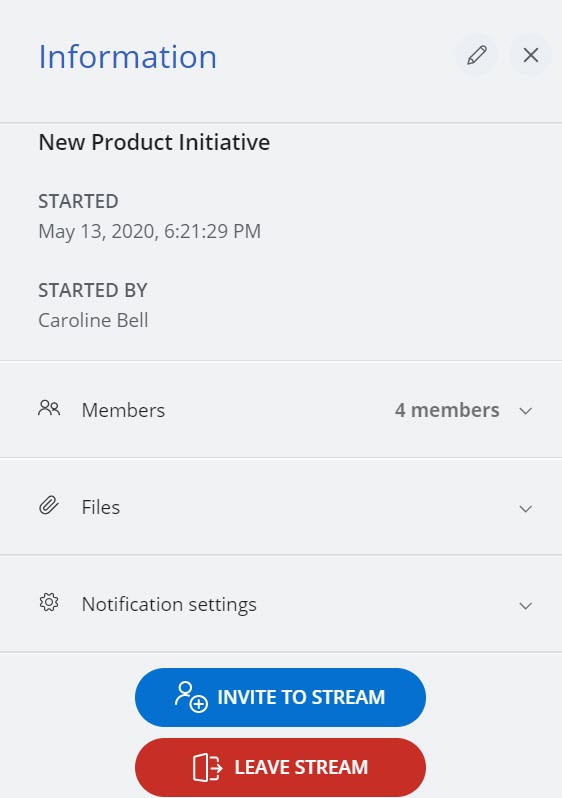
- Para ver los participantes involucrados en la transmisión, haga clic en la opción Miembros. Para agregar más contactos a la Transmisión desde el panel Miembros, haga clic en AGREGAR PERSONAS.
- Para ver los archivos compartidos en la Transmisión, haga clic en la opción Archivos. Para obtener más información sobre cómo administrar los archivos, consulte Administrar archivos.
- Para habilitar o deshabilitar las notificaciones para la transmisión, haga clic en la opción Configuración de notificaciones y haga clic en HABILITAR o DESHABILITAR respectivamente.Note: Puede habilitar las notificaciones solo para 10 Transmisiones.
- Para invitar a un contacto a Novedades, haga clic en INVITAR A TRANSMISIÓN.
- Para salir de una Transmisión, haga clic en DEJAR TRANSMISIÓN.
- Para editar los detalles de una Transmisión, haga clic en el
 .
.
Para obtener más información, consulte Administrar transmisiones en Proyectos.
- Para mensajes directos
El panel de Información en un mensaje directo muestra la información de los contactos (nombre, número de extensión, dirección de correo electrónico y avatar) con los que está enviando mensajes, los miembros involucrados en el mensaje, los archivos compartidos en el mensaje, la opción de silenciar o activar el sonido de la notificación del mensaje y la opción de ocultar el mensaje.
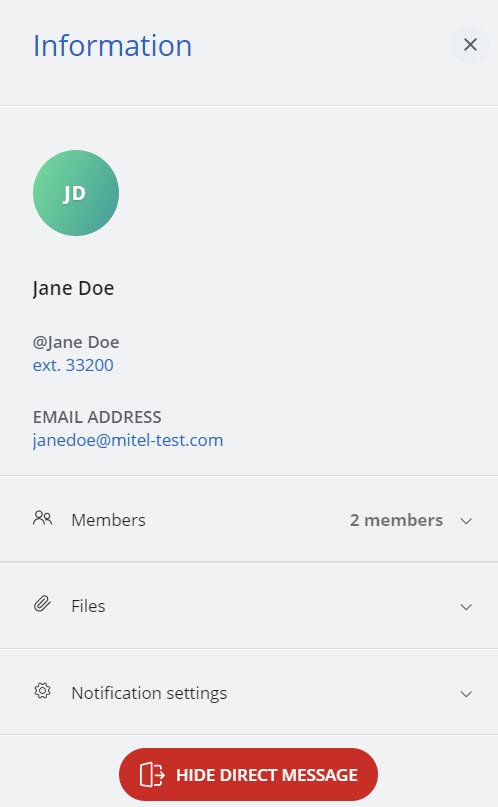
- Para ver los participantes involucrados en el mensaje, haga clic en la opción Miembros.
- Para ver los archivos compartidos con el contacto o el grupo, haga clic en la opción Archivos. Para obtener más información sobre cómo administrar los archivos, consulte Administrar archivos.
- Para silenciar o reactivar las notificaciones de un mensaje, haga clic en la opción Configuración de notificaciones y siga los pasos mencionados en Silenciar o dejar de silenciar notificaciones de mensajes.
- Para ocultar el mensaje, haga clic en OCULTAR MENSAJE DIRECTO.
Silenciar o dejar de silenciar notificaciones de mensajes
Mitel One permite a los usuarios silenciar conversaciones específicas para dejar de recibir notificaciones de los mensajes que reciben en estos hilos de conversación.
Para silenciar las notificaciones de una conversación durante un período de tiempo específico:
- Haga clic en la conversación y, en la pantalla de mensajes que aparece, haga clic en el icono
 . Se abre el panel de Información.
. Se abre el panel de Información. - Haga clic en la opción Configuración de notificaciones.
- Haga clic en la lista desplegable Silenciar y seleccione durante cuánto tiempo desea silenciar las notificaciones de las opciones Silenciar por una hora , Silenciar por un día y Siempre .

Se muestra un mensaje de confirmación.
- Haga clic en DE ACUERDO para aceptar los cambios y cerrar el panel. Haga clic en ACTIVAR AHORA cancela la operación.
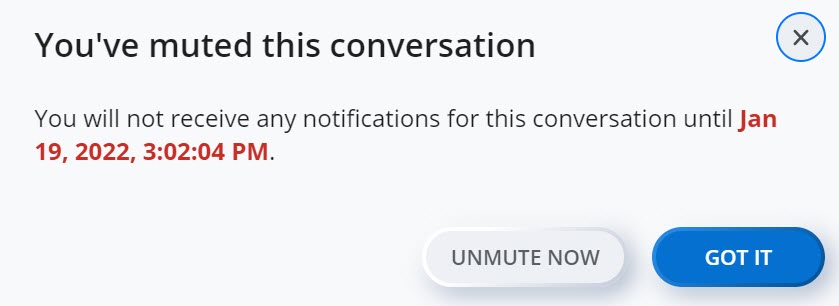
El panel Configuración de notificaciones mostrará los cambios actualizados como se muestra en la siguiente captura de pantalla.
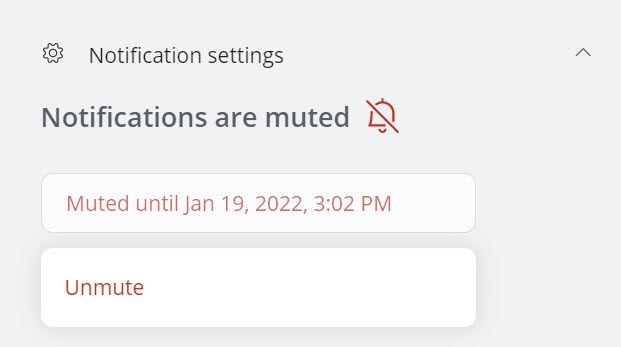
Para silenciar las notificaciones de una conversación todo el tiempo:
- Pase el cursor sobre la conversación y haga clic en el icono Más (
 ). Se abre un panel.
). Se abre un panel. - Haga clic en Silenciar notificaciones.
Las notificaciones de la conversación se silenciarán todo el tiempo.
Para reactivar las notificaciones de una conversación:
- Haga clic en la conversación y, en la pantalla de mensajes que aparece, haga clic en el icono
 . Se abre el panel de Información.
. Se abre el panel de Información. - Haga clic en la opción Configuración de notificaciones.
- Haga clic en No silenciar.
También puede pasar el cursor sobre la conversación y hacer clic en el icono Más (![]() ). En el panel que se abre, haga clic en No silenciar notificaciones.
). En el panel que se abre, haga clic en No silenciar notificaciones.
Ocultar un mensaje
Puede ocultar una conversación específica que se muestra en la lista de Mensajes directos en la aplicación. Para ocultar una conversación, realice una de las siguientes acciones:
- Pase el cursor sobre esa conversación y haga clic en el ícono Más (
 ). En el panel que se abre, haga clic en Ocultar mensaje directo.
). En el panel que se abre, haga clic en Ocultar mensaje directo. - Haga clic en esa conversación y, en la pantalla de mensajes que aparece, haga clic en el icono
 . Se abre el panel de información. Haga clic en Ocultar mensaje directo.
. Se abre el panel de información. Haga clic en Ocultar mensaje directo.
La conversación volverá a aparecer si recibe otro mensaje del participante de esa conversación.
Editar o eliminar un mensaje
- Esta opción se mostrará solo si un socio de Mitel o el Administrador de la cuenta de su cuenta de CloudLink ha seleccionado la casilla de verificación Permitir la edición y eliminación de mensajes en la integración del chat para su cuenta en CloudLink Accounts Console. Para obtener más información, comuníquese con el gestor de su cuenta o consulte la sección Permitir a los usuarios editar o eliminar mensajes de chat en CloudLink Applications.
- Solo se pueden editar los mensajes de texto.
Para editar un mensaje, haga lo siguiente:
- Coloque el cursor sobre el mensaje que desea editar y haga clic en el ícono Más (
 ).
).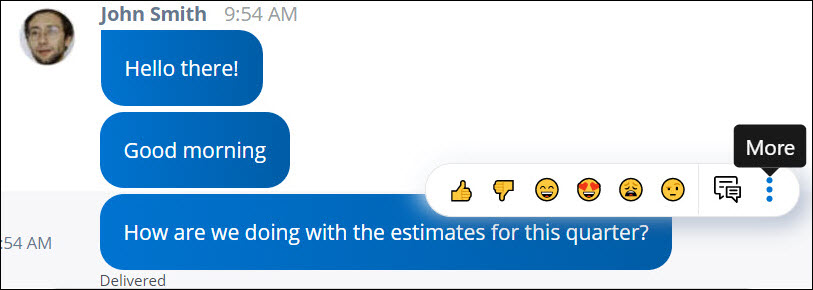
- En el cuadro de diálogo que se abre, haga clic en Editar mensaje.
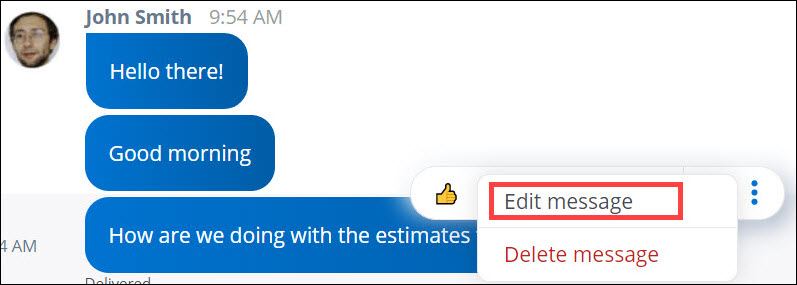
- En el cuadro de texto que se abre, edite el mensaje.
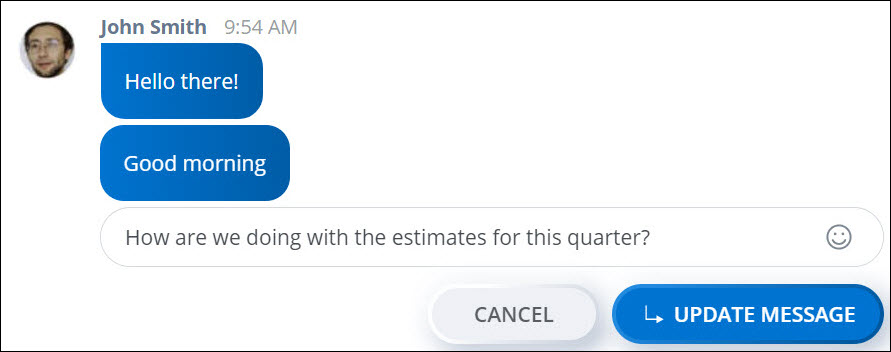
- Haga clic en ACTUALIZAR MENSAJE. El mensaje original será reemplazado por el mensaje editado y se marcará como (Editado). Al hacer clic en CANCELAR se cancela la operación.
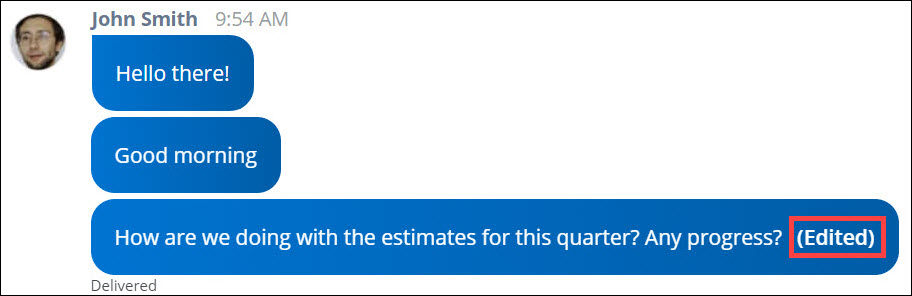
Para eliminar un mensaje enviado, haga lo siguiente:
- Coloque el cursor sobre el mensaje que desea eliminar y haga clic en el ícono Más (
 ).
).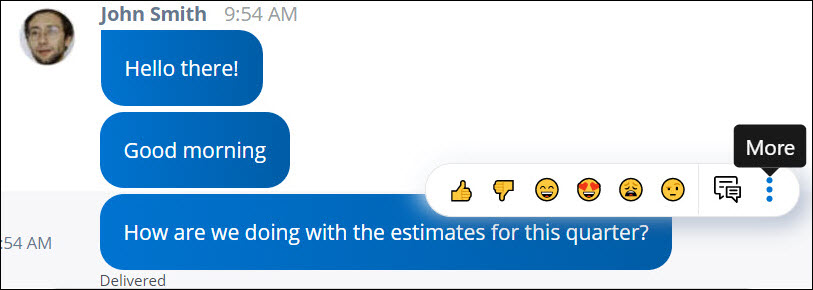
- En el cuadro de diálogo que se abre, haga clic en Eliminar mensaje.
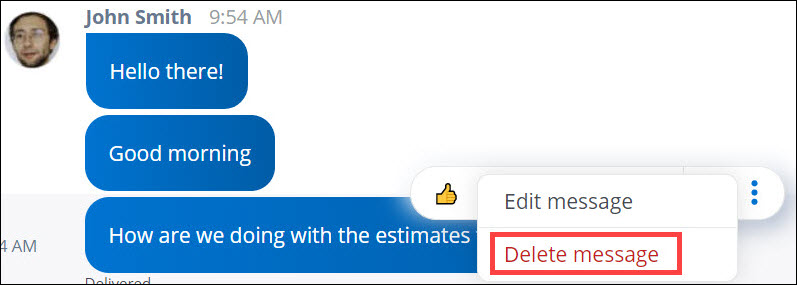
Se muestra un mensaje de confirmación.
- Haga clic en ELIMINAR MENSAJE. Al hacer clic en CANCELAR se cancela la operación.
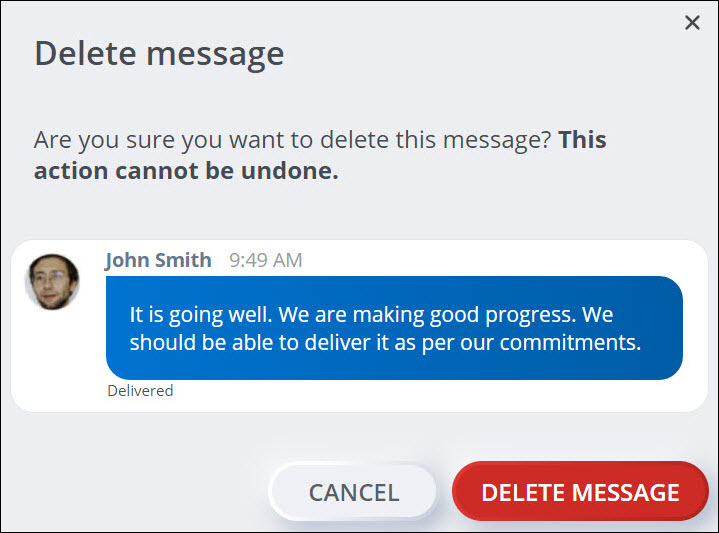
El mensaje se elimina de forma permanente.
- Pase el cursor sobre cualquier mensaje que desee eliminar y haga clic en el ícono Más (
 ).
).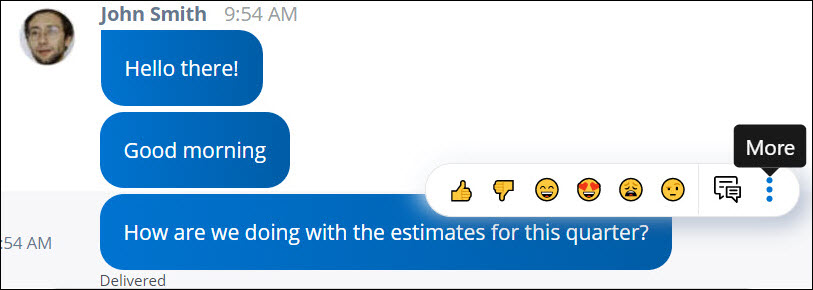
- En el cuadro de diálogo que se abre, haga clic en Seleccionar mensajes.
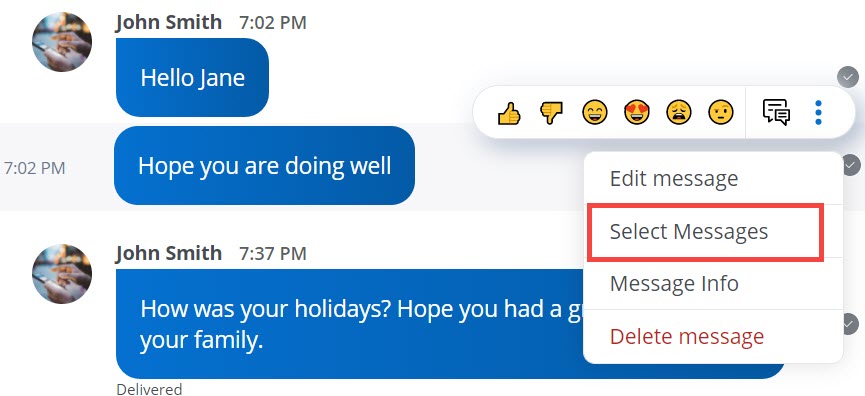
- Seleccione los mensajes que desea eliminar y haga clic en ELIMINAR MENSAJE.
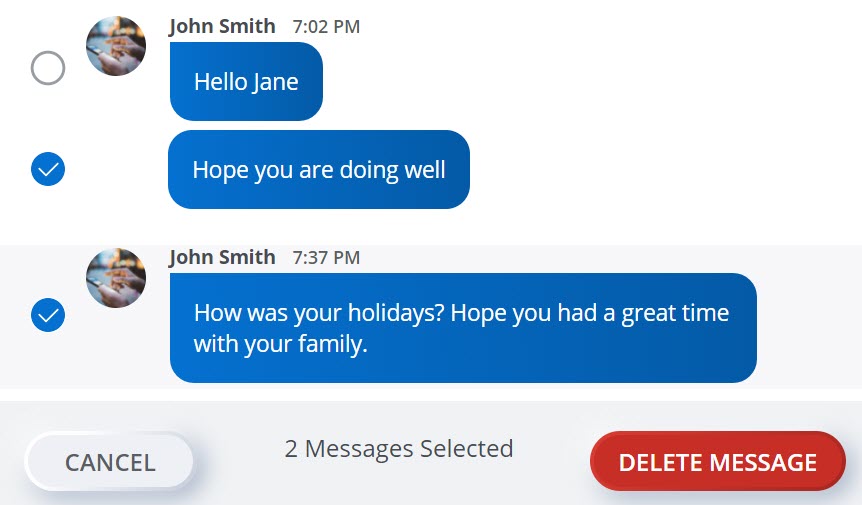
Se muestra un mensaje de confirmación.
- Haga clic en ELIMINAR MENSAJE y cierre el panel. Al hacer clic en CANCELAR se cancela la operación.
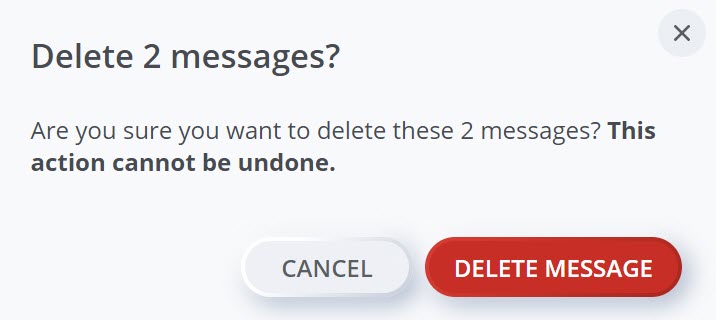
Los mensajes seleccionados se eliminan de forma permanente.
Marcar un mensaje como no leído
Mitel One permite que un usuario marque un mensaje leído específico como no leído para que pueda marcar la conversación para su seguimiento. Para marcar un mensaje como no leído:
- Pase el cursor sobre el mensaje y haga clic en el icono Más (
 ). Se abre un panel.
). Se abre un panel. - Haga clic en Marcar como no leído.
El nombre del contacto aparece en negrita y aparece un punto rojo a la derecha del nombre del contacto que marca el mensaje como no leído.
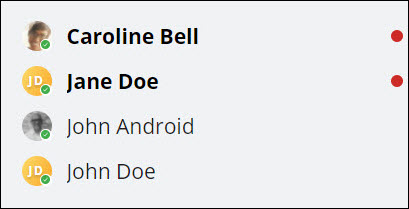
Administrar archivos
Mitel One permite a los usuarios obtener una vista previa, descargar y eliminar los archivos compartidos en una secuencia o conversación de chat.
- Haga clic en la transmisión o en la conversación y, en la pantalla del mensaje que aparece, haga clic en el icono
 . Se abre el panel de información.
. Se abre el panel de información. - Haga clic en la opción Archivos.
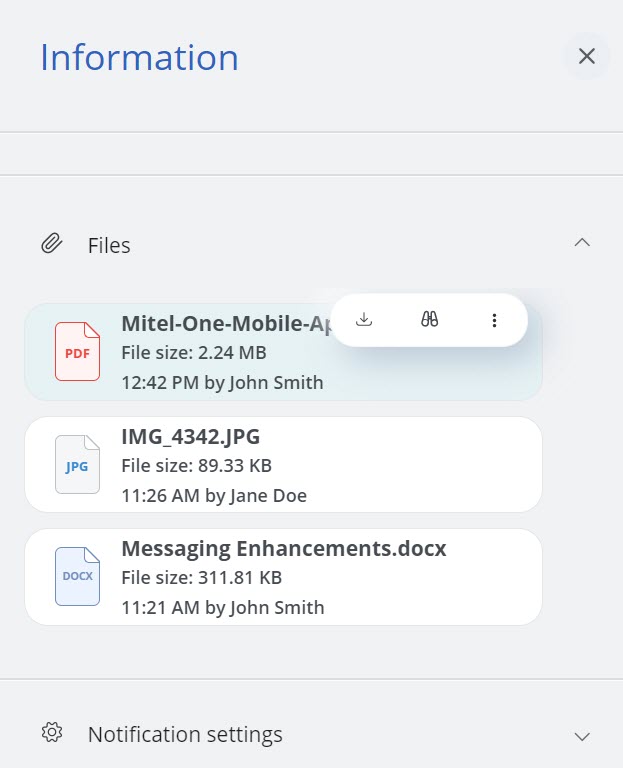
- Pase el cursor sobre el archivo y
- haga clic en el icono Descargar (
 ) para descargar el archivo
) para descargar el archivo - haga clic en el icono Vista previa (
 ) para obtener una vista previa del archivo
) para obtener una vista previa del archivo - haga clic en el ícono Más (
 ) y luego haga clic en Eliminar mensaje para eliminar el archivo.
) y luego haga clic en Eliminar mensaje para eliminar el archivo.
- haga clic en el icono Descargar (
- haga clic en Clic para descargar para descargar el archivo
- haga clic en el icono Vista previa (
 ) para obtener una vista previa del archivo
) para obtener una vista previa del archivo - haga clic en el ícono Más (
 ) y luego haga clic en Eliminar mensaje para eliminar el archivo.
) y luego haga clic en Eliminar mensaje para eliminar el archivo.
Ordenar mensajes
Puede ordenar la lista de Transmisiones o la lista de Mensajes directos alfabéticamente o según la actividad reciente en una conversación. Para hacer esto:
- Pase el cursor sobre el mensaje y haga clic en el icono Más (
 ). Se abre un panel.
). Se abre un panel. - Haga clic en Ordenar y luego haga clic en Alfabéticamente o Actividad reciente para especificar su preferencia.
La lista de Transmisiones o la lista de Mensajes directos se ordenarán según su elección.
Personalice la barra lateral
Puede personalizar la barra lateral en el menú Mensajes para elegir qué opción quieres que aparezca en la parte superior, Transmisiones o Mensajes Directos. Para hacer esto:
- Pase el cursor sobre el mensaje y haga clic en el icono Más (
 ). Se abre un panel.
). Se abre un panel. - Haga clic en Personalizar barra lateral. Arrastre la opción que desea que aparezca en la parte superior y haga clic en GUARDAR. Al hacer clic en CANCELAR , se descartarán los cambios.